PS给公园美女照片添加逆光效果图
- 2021-04-29 23:11:58
- 来源/作者:互联网/佚名
- 己被围观次
素材图片以绿色及暗蓝色为主。调色的时候把绿色及中间调部分的颜色转为红褐色;暗部颜色转为暗蓝色;然后在边角位置增加一些柔和的高光即可,喜欢的朋友让我们一起来学习吧。
最终效果

原图

1、打开素材图片,创建可选颜色调整图层,对绿、青、中性色进行调整,参数设置如图1 - 3,效果如图4。这一步把草地颜色转为黄褐色。




2、创建可选颜色调整图层,对红、黄、绿、青、白、中性色进行调整,参数设置如图5 - 10,效果如图11。这一步给图片增加红褐色。


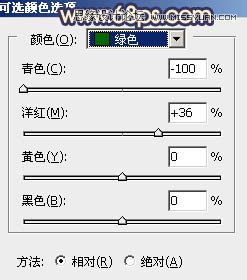




3、创建色相/饱和度调整图层,对黄色进行调整,参数及效果如下图。这一步把图片中的黄色转为橙红色。


4、按Ctrl + Alt + 2 调出高光选区,创建色相/饱和度调整图层,对黄色进行调整,参数及效果如下图。这一步把图片中较亮的黄色转为红褐色。


*PSjia.COM 倾力出品,转载请注明来自PS家园网(www.psjia.com)
下一篇:PS巧用计算工具给人像祛斑和磨皮








